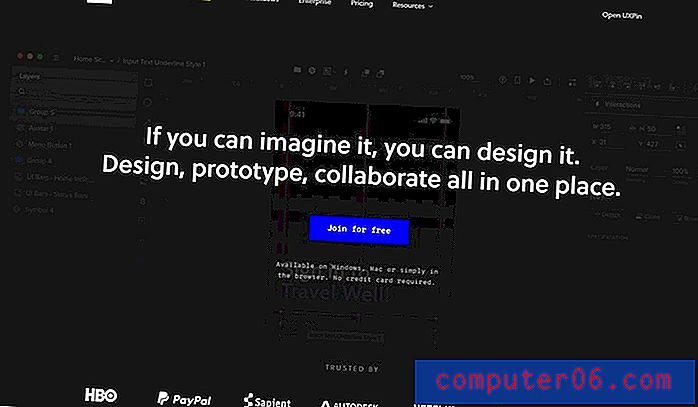Diseñe y envíe una postal personalizada sin salir de su escritorio
¿Alguna vez has hojeado las postales en tu supermercado local y casi te has amordazado con el horrible diseño o la fotografía cursi que adorna todo en el estante?
No temas, el mundo no necesita vivir con diseños de postales pobres. Hoy veremos el proceso de diseño y envío del suyo. ¡Ni siquiera necesitarás un sello!
¿Por qué una postal?
La historia detrás de esta publicación es simple: estoy matando a dos pájaros con una roca bien diseñada. Como pueden saber o no, además de mi trabajo en Design Shack, también hago mucho por Envato Network.
Hace varias semanas, más de lo que quiero admitir, recibí una simple solicitud de la buena gente de Envato: querían que les enviara una postal que indicara de dónde era. Yo, siendo el tipo nerd que estoy conectado a la computadora que soy, lo puse en mi lista de tareas pendientes, pero todavía tengo que ir a la tienda y recoger uno.
Después de darme cuenta de que probablemente nunca voy a llegar a dicha tienda, decidí crear uno yo mismo y convertir todo el proceso en una publicación de Design Shack. Es práctico para ti porque se acercan las vacaciones y puedes tomar este mismo proceso fácilmente y usarlo para enviar algunas increíbles tarjetas de Navidad.
Así que esa es mi historia y me estoy aferrando a ella. ¡Sigue si suena divertido!
Dibujar las dunas
Como soy de Phoenix, Arizona, voy a ir con un simple tema ilustrado del desierto. Ahora, si alguna vez has estado en Phoenix, sabrás que la mayor parte de la ciudad es un mar interminable de suburbios, no dunas de arena, pero los veranos abrasadores siempre me recuerdan que esta ciudad está construida sobre el desierto.
Entonces, para crear Phoenix, dibujaremos algunas dunas de arena simples. Es cierto que no soy un buen ilustrador, así que si apestas en el dibujo, no te preocupes, el nivel de dificultad aquí estará en algún lugar alrededor del talento que posee un niño de nueve años con una copia de Photoshop.
Para comenzar, cree un nuevo documento de 5 ″ por 7 ″ en CMYK a 300 ppp. Podríamos terminar con una postal de 4 ″ por 6 ″ al final, pero es mejor comenzar demasiado grande que demasiado pequeño. Una vez que haya comenzado el documento, llene el fondo con un azul claro: # f1f4fa.
A continuación, tome la herramienta de lápiz y haga una forma de montículo simple en la esquina inferior derecha.

Repite este proceso hasta que tengas una buena colección de formas que se parezcan un poco a las dunas de arena. No te excedas, solo necesitarás tres o cuatro.
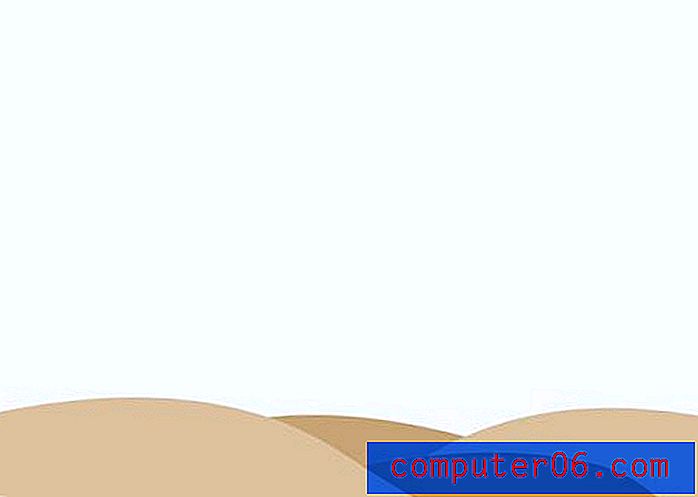
Añadir alguna definición
Ahora que tiene sus formas de dunas simples en su lugar, copie las formas, oscurezca un poco los colores y use el comando de transformación de distorsión para agregar una pequeña dimensión a sus colinas.

Si quieres que las dunas se vean un poco más como arena, agrega un poco de textura ruidosa. Comando-clic en todas las capas de dunas para crear una selección, luego llene esa selección con blanco. Ahora a Filtro> Ruido> Agregar ruido. Ahora configure la capa de ruido en Superposición y reduzca el relleno a alrededor del 20%.

Es un efecto sutil en la pantalla, pero impreso en grande debería ser mucho más notable.
Agregar el saludo
Ahora que tenemos una bonita escena del desierto, agreguemos un texto grande y audaz para hacer una declaración fuerte. Dado que esta es una pieza impresa, podemos usar cualquier fuente que queramos sin preocuparnos por todas esas tonterías de fuentes web. Utilicé "Abadi MT Condensed Extra Bold" pero puedes usar cualquier fuente en negrita y condensada que tengas para lograr un aspecto similar.
Para comenzar, acabo de escribir la palabra "Phoenix" usando todas las letras mayúsculas en # f04923. También hice varios ajustes de interletraje. Nunca confíes en Photoshop para que el espacio entre las letras sea perfecto para ti, ya que con frecuencia te dará resultados bastante malos. Para ajustar el interletraje, coloque el cursor entre dos letras y use la tecla Opción junto con las flechas izquierda y derecha.

Ahora que tengo el objetivo principal de colocar el nombre de la ciudad en la tarjeta, quiero agregar un toque personal. Para complementar el sencillo sans-serif utilizado para "Phoenix", elegí un guión audaz (Androgyne) para el saludo.
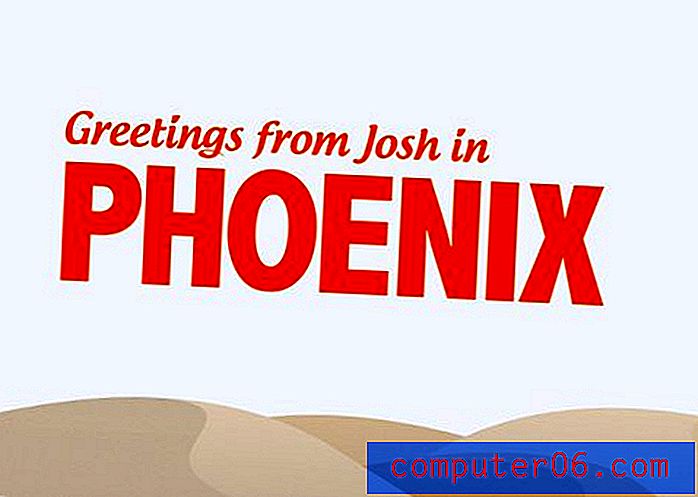
Agregar algunas nubes
Incluso con el texto, el cielo se ve un poco aburrido, así que agreguemos algunas nubes. En lugar de perder tiempo creando nuestras propias nubes, haremos trampa y utilizaremos uno de los millones de pinceles gratuitos de nubes de Photoshop que puede encontrar en línea. Deslízate a QBrushes y descarga los 13 pinceles en la nube de alta resolución. Una vez que finalice la descarga, simplemente arrastre los pinceles a Photoshop en su base y se mostrarán automáticamente en su paleta de pinceles.
Ahora crea una nueva capa, toma un pincel que te guste, establece tu color en blanco y haz clic una vez en el lienzo. Voila! Un hermoso cielo nublado con cero esfuerzo. Gracias comunidad de diseño por su flujo interminable de increíbles recursos gratuitos.
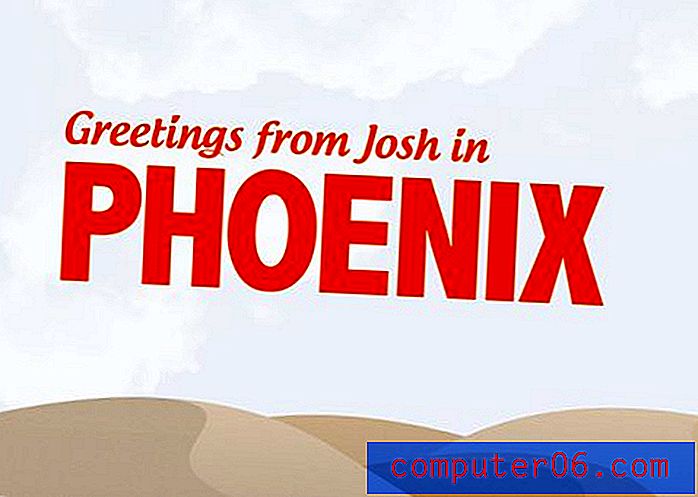
Añadir una viñeta
Para agregar un toque dramático y ayudar a atraer la atención del espectador hacia el centro, creemos una viñeta intensa. Hacer esto es bastante simple. Primero, cree una nueva capa y llénela con un degradado radial de blanco a negro (como el de abajo).

Ahora configure esta capa en Color Burn. Este efecto es agradable pero demasiado sutil, así que copie esa capa de degradado y configure el relleno de la copia en alrededor del 30%.
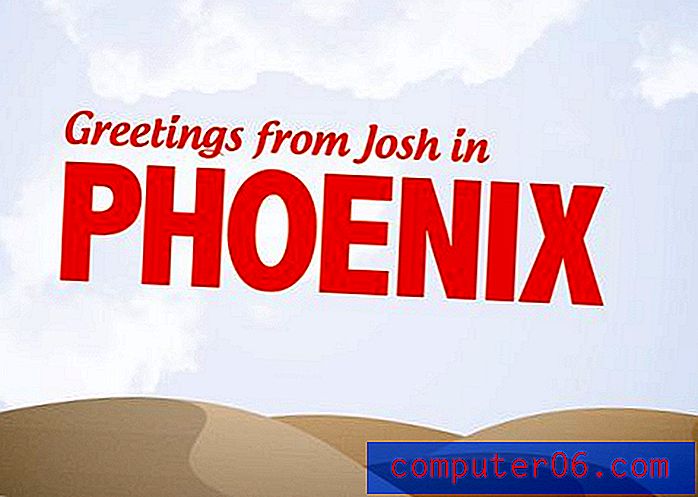
Una pequeña textura
La viñeta le ha dado a nuestra imagen un aspecto ligeramente envejecido, así que quiero impulsar eso aún más con algo de textura. Tome esta textura de piedra de Flickr y tírela en la capa superior de su documento.
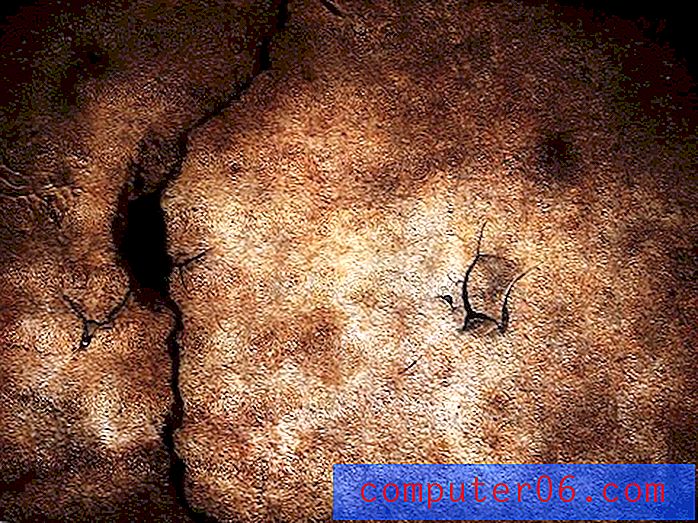
Luego, configure esta capa en Color Burn (¿hay otros modos de fusión?). Al igual que con el anterior, el efecto será sutil, por lo que es posible que deba duplicar la capa varias veces (enmascaré las dunas y dejé que la textura afectara principalmente el cielo).
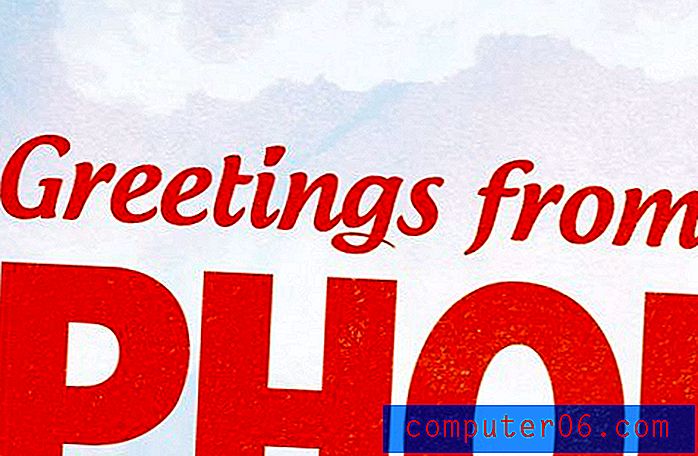
Agregar una cinta
Quería agregar un toque personal más en forma de una pequeña marca Envato. Para hacer esto, creé una pequeña cinta en la parte superior derecha del diseño con los siguientes tres pasos.

Primero, crea un rectángulo simple y llénalo con un degradado. A continuación, deformar-transforma el fondo para que se curve como en el ejemplo anterior. Finalmente, arroje un logotipo y una sombra y ¡listo!
Consígalo impreso y enviado por correo
Con eso, nuestro diseño de postal está terminado. Aquí está el producto completo:
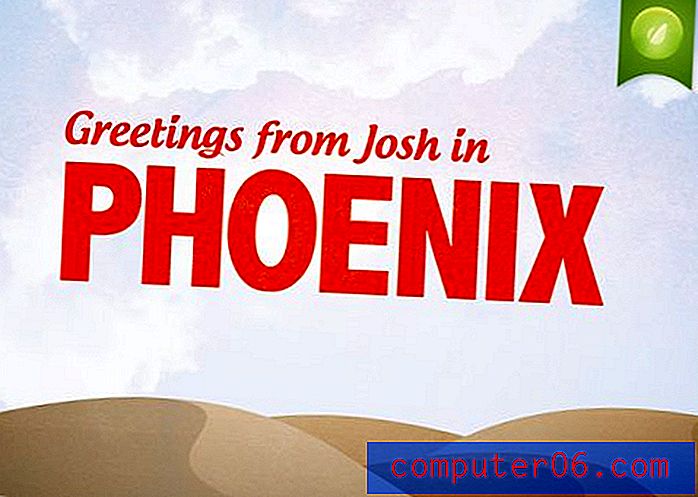
Desde aquí ahora tenemos que encontrar a alguien que imprima y envíe por correo esta cosa. Después de unos minutos de búsqueda en Google, camine a través de Hazelmail. El sitio es bastante básico y, de hecho, está destinado a tarjetas postales con fotos, pero debe hacer el trabajo. ¡Deje un enlace a continuación si conoce una mejor alternativa!
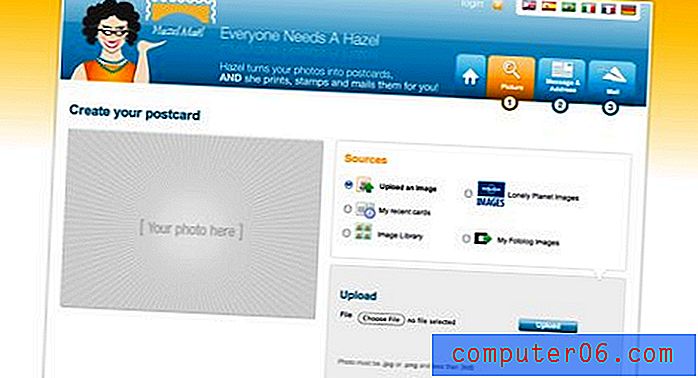
El proceso es bastante simple, simplemente carga un JPG o PNG de menos de 3 MB (no te dicen qué tamaño, ¡así que espero que el nuestro sea bueno!). Luego, complete las partes de la dirección y el mensaje en el reverso de la tarjeta.
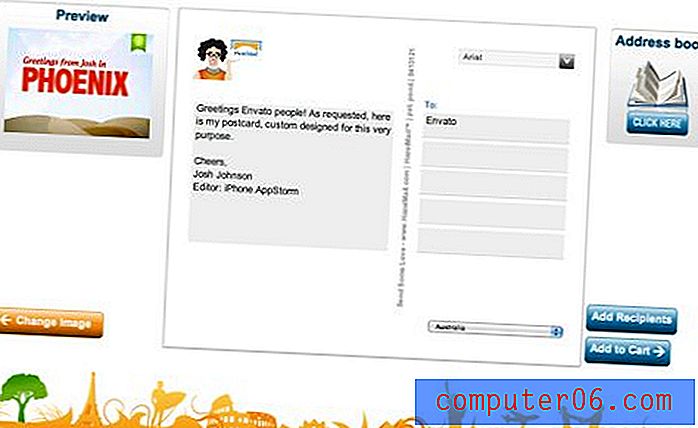
Después de esto, pasé por un simple proceso de pago de PayPal y (con suerte) enviaron por correo mi tarjeta. La impresión y el envío combinado me costaron la friolera de $ 1.50. Descubrí que esto es muy barato, pero si envía 100 tarjetas de Navidad, es probable que desee buscar algo un poco más barato (parte de ese costo podría atribuirse al hecho de que envié la tarjeta al otro lado) del planeta).
Conclusión
Así que ahí lo tiene, la próxima vez que quiera enviar una postal, ya sea por negocios o por razones personales, omita el forraje de la farmacia y construya el suyo. Por un miserable $ 1.50 puedes hacer una declaración mucho más fuerte con algo personalizado y reflexivo.
¡Deje un comentario a continuación y háganos saber si enviará algunas postales personalizadas!